Das Fix-System hat in diesem Anwendungsproblem in Windows 10/11 eine Überschreitung eines Stack-basierten Puffers erkannt
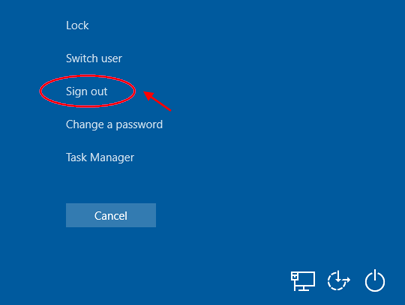
- 2464
- 478
- Henry Liebold
Wenn ein bestimmtes Programm eine große Datenmenge in einem Puffer eines bestimmten Stapels schreibt, wird der Stapelbasis mehr als den Speicher, dem der Stapel zugewiesen wird. Wenn Sie diese Fehlermeldung sehen, “Das System erkannte in dieser Anwendung einen Überlauf eines Stack-basierten Puffers„Befolgen Sie auf Ihrem Computer einfach diese einfachen Korrekturen und das Problem wird ziemlich leicht gelöst.
Hinweis: - Wenn Sie nicht im System starten können, versuchen Sie mit automatischer Reparatur im abgesicherten Modus und befolgen Sie dann die Schritte.
Inhaltsverzeichnis
- Fix-1 benennen Bannerstore Key um-
- FIX-2 RUN SFC- und DISM-Scan ausführen-
- FIX-3 RETT-PC
Fix-1 benennen Bannerstore Key um-
Umbenennen die Bannerstore Key hat das Problem für einige Benutzer behoben. Befolgen Sie diese einfachen Schritte, um es auf Ihrem Computer auszuprobieren-
NOTIZ-
Öffnen Sie die Registrierung Editor, und klicken Sie auf “Datei”>“Export”Um eine sichere Sicherung zu erstellen.
Wenn etwas schief geht, können Sie Ihre Registrierung abrufen, indem Sie einfach die Sicherung importieren.
1. Klicken Sie auf das Suchfeld und geben Sie ein “ein“reflikt“.
2. Nun, worauf Sie klicken müssen “Registierungseditor“.
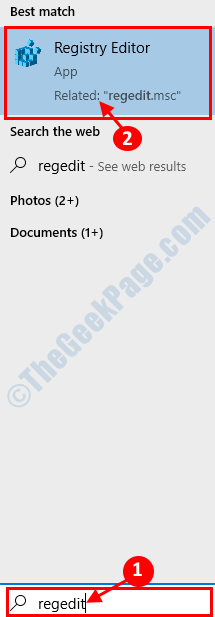
3. In Registierungseditor Das Fenster wird geöffnet. Sie müssen zu diesem Ort navigieren-
Hkey_current_user \ software \ microsoft \ windows \ currentversion \ explorer \
4. Jetzt scrollen Sie nach unten, um zu finden “Bannerstore“. Rechtsklick An "Bannerstore"Und dann klicken Sie auf"UmbenennenUm es umzubenennen.
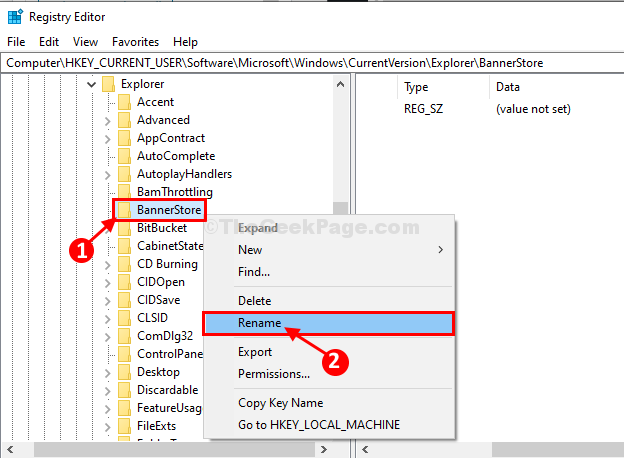
5. Benennen Sie den Schlüsselordner in “um“ um “Bannerstoreold“.
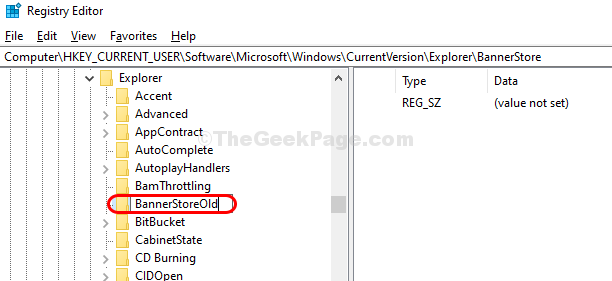
6. Drücken Sie Strg+Alt+löschen Klicken Sie nun zusammen auf Ihre Tastatur, um das Sicherheitsfenster zu öffnen, auf “AustragenSich von Ihrem Computer abmelden.
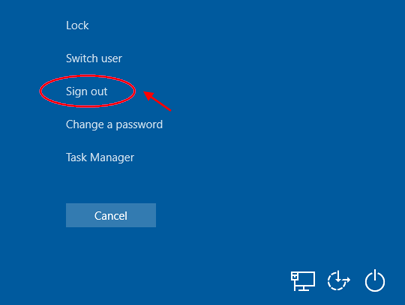
7. Melden Sie sich erneut bei Ihrem Computer an.
Das Problem wird bei der Anmeldung gelöst, und es wird keine Schleife weiter stürzen.
FIX-2 RUN SFC- und DISM-Scan ausführen-
1. Suchen "CMD”Aus der Suchleiste.
2. Dann Rechtsklick An "Eingabeaufforderung"Im erhöhten Suchergebnis und klicken Sie auf"Als Administrator ausführen“.

3. Um diese Scans auszuführen, führen Sie diese Codes nacheinander nacheinander aus.
sfc /scannow dism /online /cleanup-image /restorehealth dism /online /cleanup-image /scanHealth
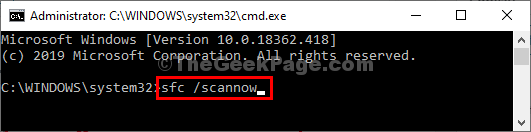
Alle diese Befehle dauern eine Weile, um Ihre Systemdateien zu scannen/ zu reparieren.
Einmal fertig, schließen die Eingabeaufforderung Fenster.
Neustart dein Computer.
Versuchen Sie, die Anwendung erneut auf Ihrem Computer auszuführen. Überprüfen Sie, ob der Fehler ist
immer noch da oder nicht.
FIX-3 RETT-PC
1. Drücken Sie Windows -Schlüssel + r Schlüsselkombination zum Öffnen von Lauf.
2. Typ CMD und drücke Strg+Shift+Eingabetaste Schlüssel auf einmal zusammen.
3. Führen Sie nun den unten angegebenen Befehl aus.
SystemReset -FactoryReset
4. Wählen Behalte meine Dateien Möglichkeit.
5. Befolgen Sie die Anweisung auf Bildschirm, um Ihren Windows -PC zurückzusetzen.
- « Beheben Sie Microsoft Word hat den Arbeitsfehler in Windows 10 aufgehört
- Benennen Sie den Bluetooth -Gerätenamen Ihres Windows 10 -PC um »

